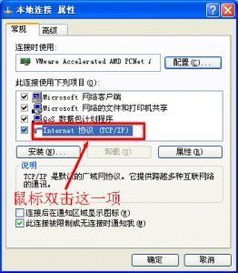轻松搞定!中国移动光猫WiFi设置指南
中国移动光猫WiFi设置详解

中国移动光猫作为家庭网络的重要设备,扮演着将光纤信号转换为可接入互联网的无线和有线信号的重要角色。正确设置光猫的WiFi不仅能够确保网络的安全性和稳定性,还能优化网络覆盖,提升使用体验。以下将详细介绍中国移动光猫WiFi的设置步骤和注意事项,帮助用户轻松完成设置。

一、准备工作
在进行光猫WiFi设置之前,首先需要做好以下准备工作:
1. 设备检查:确保已经购买了中国移动的光纤猫和路由器,并准备好一根网线用于连接两者。如果需要通过有线方式连接电脑,还需要一根额外的网线。
2. 电源接入:确认光纤猫已经由运营商安装并接通电源,且处于正常工作状态。同时,确保路由器也已接通电源,并等待设备启动完成初始化。
3. 接口识别:查看光纤猫和路由器的背面,找到各自的网线接口。光纤猫通常有一个或多个LAN口(用于连接路由器或电脑),而路由器则有一个WAN口(用于连接光纤猫)和多个LAN口(用于连接其他设备)。
二、连接设备
1. 网线连接:将网线的一端插入光纤猫的LAN口,另一端插入路由器的WAN口。确保接口连接牢固,避免松动。
2. 电脑连接(可选):如果需要通过有线方式设置路由器,将另一根网线的一端插入路由器的LAN口,另一端连接计算机的网卡口。
三、登录路由器管理界面
1. 打开浏览器:在电脑或手机上打开浏览器,输入路由器的管理地址。通常这个地址是192.168.1.1或类似地址,可以在路由器背面标签上找到。
2. 输入账号密码:在浏览器地址栏输入管理地址后,按回车键进入登录页面。输入路由器背面标签上的用户名和密码,登录到管理页面。通常,默认的用户名和密码都是“admin”,但具体信息应以路由器标签为准。
四、设置网络参数
1. PPPoE拨号设置:在路由器管理界面中,找到“网络设置”或“WAN口设置”选项,选择PPPoE拨号方式,并输入运营商提供的宽带账号和密码。这是确保路由器能够正常连接到互联网的关键步骤。
2. 确认设置:完成PPPoE拨号设置后,记得点击“保存”或“应用”按钮,使设置生效。
五、配置无线网络
1. 进入无线设置页面:在路由器管理界面中,找到“无线设置”或“WiFi设置”选项,点击进入。
2. 设置WiFi名称(SSID)和密码:在无线设置页面,可以设置WiFi的名称(SSID)和密码。建议选择一个易于记忆且安全的密码,避免使用过于简单的密码,如“123456”或“admin”。
3. 其他设置:根据需要,可以设置其他选项,如信道、加密方式等。通常,建议使用默认设置,或根据网络环境进行优化。
4. 保存设置:完成WiFi设置后,点击“保存”或“应用”按钮,使设置生效。
六、设备连接与测试
1. 无线设备连接:在电脑或手机上搜索并连接到刚刚设置的WiFi信号,输入设置的密码进行连接。
2. 测试网络连接:连接成功后,打开浏览器尝试访问网页,检查是否能正常上网。如果一切正常,那么中国移动光猫的WiFi设置就已经完成了。
七、使用技巧与优化
1. 优化路由器摆放位置:勿将路由器放在弱电箱内,尤其是金属箱体内,这样会弱化无线信号质量。建议选择房间中间位置摆放路由器,如几个房间的交汇处,确保覆盖效果最优。
2. 远离干扰源:安装路由器时,尽可能远离其他无线设备(如微波炉、蓝牙设备、无绳电话等),以减少电磁干扰。
3. 增加路由器:如果家中某些区域WiFi信号较弱,可以考虑在这些区域增加路由器或使用无线中继器来增强信号覆盖。
4. 定期重启设备:定期重启路由器和光猫,以清除缓存和潜在的故障,保持网络连接的稳定性和速度。
5. 检查网络设置:如果遇到网络连接问题,首先检查路由器的网络设置是否正确,如宽带账号、密码等。可以尝试重置路由器至出厂设置并重新配置,以解决一些复杂的网络问题。
八、注意事项
1. 遵循规定:在设置和使用过程中,请确保遵循中国移动的相关规定和政策。
2. 保护隐私:注意保护个人隐私和网络安全,不要随意连接不明来源的WiFi信号或泄露个人信息。
3. 修改默认信息:光猫和路由器的默认用户名和密码通常较为简单,容易被破解。因此,在设置完成后,务必修改默认的用户名和密码,增加网络安全性。
4. 备份数据:在进行任何设置更改之前,建议备份重要的网络配置和数据,以防意外丢失。
5. 联系客服:如果在设置过程中遇到任何问题或困难,可以联系中国移动的客服人员寻求帮助。他们可以提供专业的指导和支持,确保用户能够顺利完成光猫WiFi的设置。
通过本文的介绍,相信读者已经对中国移动光猫WiFi的设置有了全面的了解。正确设置光猫的WiFi不仅能够提升网络使用体验,还能确保网络的安全性和稳定性。希望本文能够帮助用户轻松完成光猫WiFi的设置,享受高速、稳定的网络体验。
- 上一篇: 揭秘:衡量男性成熟度的几大黄金标准
- 下一篇: 苹果手机微信无法打开的原因及解决方法
-
 轻松搞定!光猫连接无线路由器全步骤图解教程资讯攻略01-04
轻松搞定!光猫连接无线路由器全步骤图解教程资讯攻略01-04 -
 如何轻松连接无线路由器到电信光纤宽带?光猫设置全攻略资讯攻略01-01
如何轻松连接无线路由器到电信光纤宽带?光猫设置全攻略资讯攻略01-01 -
 如何配置路由器以设置WiFi网络资讯攻略11-05
如何配置路由器以设置WiFi网络资讯攻略11-05 -
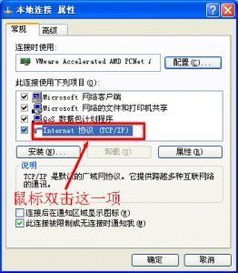 深度解析:网件R7000路由器全面设置指南资讯攻略12-13
深度解析:网件R7000路由器全面设置指南资讯攻略12-13 -
 如何轻松搞定?TP-LINK无线路由器详细设置图文教程来袭!资讯攻略02-28
如何轻松搞定?TP-LINK无线路由器详细设置图文教程来袭!资讯攻略02-28 -
 一键解锁WiFi密码:WiFi万能钥匙手机版使用指南资讯攻略12-30
一键解锁WiFi密码:WiFi万能钥匙手机版使用指南资讯攻略12-30